Word 2010에서 변경 내용 추적을 숨기는 방법
우리는 이전에 팀원으로 문서에서 다른 사람과 공동 작업 할 때 Microsoft Word 2010에서 변경 내용 추적이 얼마나 유용한 지에 대해 설명했습니다. 그러나 때로는 팀 외부의 사람에게 문서를 보여줘야하며 변경 마크 업이보기 흉하고 혼란스럽고 혼란 스러울 수 있습니다.
따라서 변경 내용을 문서에서 제거하지 않고 숨길 수있는 방법을 찾고 나중에 제안 된 변경 사항을 해결할 수 있습니다. 다행스럽게도 아래의 간단한 지침에 따라 변경 내용 추적이 활성화 될 때 표시되는 마크 업을 숨길 수 있습니다.
Word 2010에서 변경 내용 추적 숨기기
이 문서의 단계는 문서에 언급 된 모든 변경 사항을 숨 깁니다. 변경 사항을 적용하지 않고 문서에서 볼 수 없도록 숨 깁니다. 나중에 마크 업에 기록 된 변경 사항으로 문서 작업을 계속할 수 있도록 변경 마크 업을 나중에 다시 활성화 할 수 있습니다.
1 단계 : Word 2010에서 문서를 엽니 다.
2 단계 : 창 상단에서 검토 탭을 클릭하십시오.

3 단계 : 사무실 리본의 추적 섹션 상단에있는 드롭 다운 메뉴를 클릭 한 다음 최종 또는 원본 옵션을 선택합니다. 최종 옵션을 선택하면 변경 내용이 포함 된 텍스트가 문서에 표시됩니다. 원본 옵션을 선택하면 변경 사항이 적용되기 전에 문서에 텍스트가 표시됩니다.
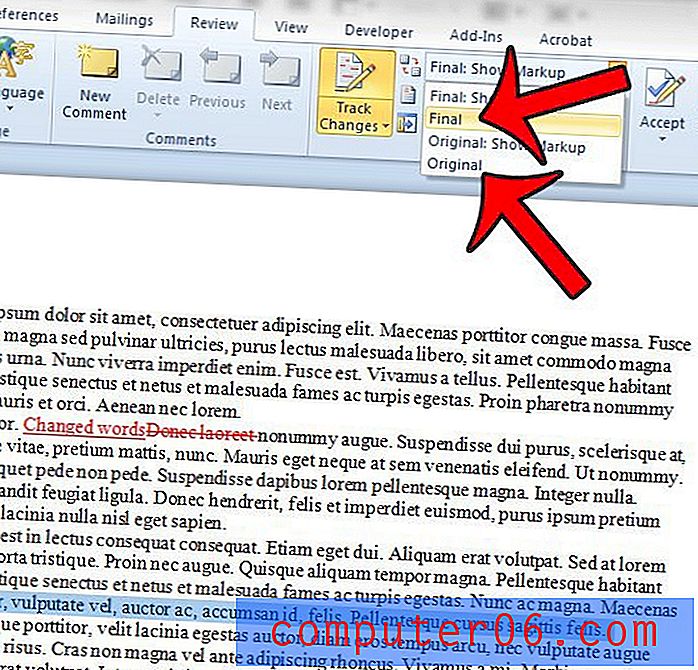
변경 사항을 다시 표시하려면 3 단계의 드롭 다운 메뉴로 돌아가서 최종 : 마크 업 표시 또는 원본 : 마크 업 표시 옵션을 선택하십시오.
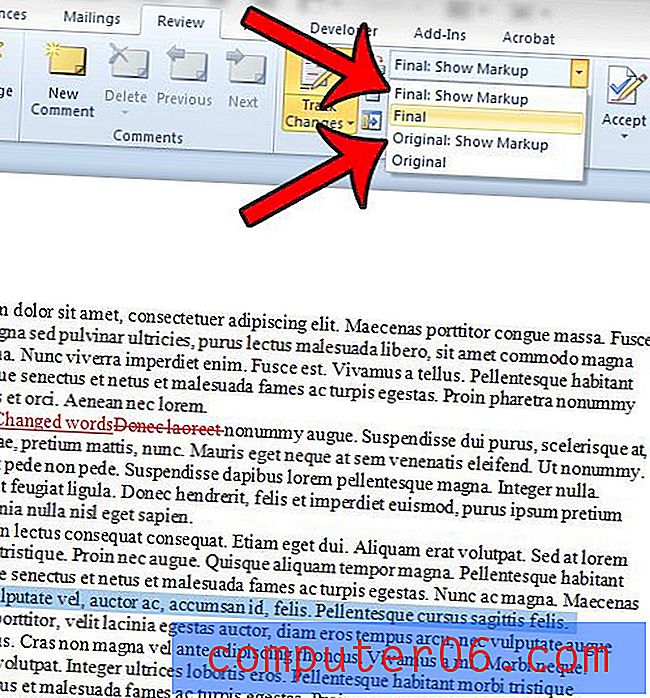
Word 2010에서 문서에 작성한 주석의 이름이나 이니셜이 잘못 표시됩니까? 다른 사람이 문서 마크 업을 볼 때 변경 사항이 올바르게 표시되도록 주석 이름을 변경하는 방법에 대해 학습하십시오.



